ZoneIDTrimmer:Zone.Identifier代替データストリームを削除します
ZoneIDTrimmerは、(ZoneIDTrimmer)インターネット(Internet)からファイルをダウンロードするときに、Windowsによって保存された(Windows)Zone.Identifierの代替データストリームをすばやく削除するのに役立つフリーウェアです。
Zone.Identifierを削除します
ファイルの種類とそれぞれのセキュリティ設定を識別することにより、安全でない添付ファイルやダウンロードからユーザーを保護するのは、Windowsの添付ファイルマネージャーです。ゾーン情報(Zone Information)に基づいて、安全でない可能性のある添付ファイルを特定すると、ファイルを開くことができないか、ファイルを開く前に警告が表示されます。グループポリシー(Group Policy)またはレジストリエディタ(Registry Editor)を使用して、ダウンロードしたファイルのブロックを自動的に解除する方法、またはAttachmentManagerのブロックを解除する機能を無効にする方法を見てきました。
この投稿では、ZoneIDTrimmerを使用してクリックするだけで、インターネット(Internet)からダウンロードした個々のファイルのブロックを簡単に解除する方法を説明します。ZoneIDTrimmerは、ファイルの内容を変更しません。Zone.Identifierの代替データストリームのみを削除します。ZoneIDTrimmerは、 (ZoneIDTrimmer)Zone.Identifierを検出して削除するのに役立ちます。インターネット(Internet)からダウンロードしたファイル、ディスクに保存された電子メールの添付ファイルなどにWindowsによって保存された代替データストリーム(ADS)であり、これらのファイルが使用されるとセキュリティ警告が発生します。
このソフトウェアをダウンロードしてインストールすると、影響を受けるファイルとそのようなファイルを含むフォルダーがファイルエクスプローラー(File Explorer)で感嘆符でマークされ、「トリムゾーンID」コマンドがコンテキストメニューに追加されます。
Zone.Identifierを削除するファイルを特定します。プロパティを確認すると、ブロックされ(Blocked)たインジケーターが表示されます。
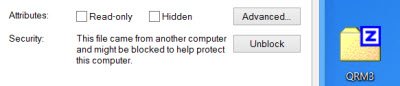
このファイルを右クリックして、[ゾーンIDのトリム(Trim Zone ID)]を選択します。
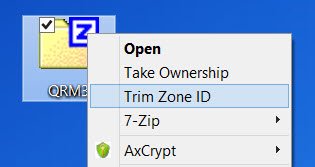
ゾーンID(Zone ID)が削除されたことを確認するメッセージが表示されます。
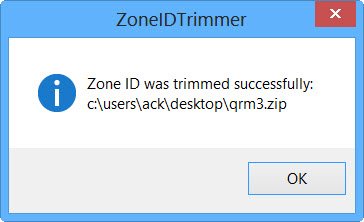
次に、このファイルのプロパティ(Properties)をもう一度確認します。ファイルはすでにブロック解除されているため、[ブロック解除]オプションは表示されません。
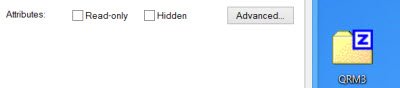
したがって、このコマンドを使用すると、選択したファイルまたはフォルダー内のZone.Identifierストリームを削除して、セキュリティ警告を防ぐことができます。(Zone.Identifier)このようなファイルの感嘆符は削除されます。
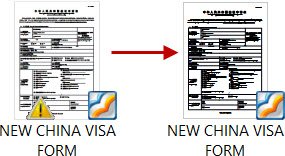
ZoneIDTrimmerのダウンロード
ここ(here)(here. )からZoneIDTrimmerをダウンロードできます。私のWindows10x64では問題なく動作しました。
また、チェックアウト:(Also, check out:)
- Phrozen ADS Revealerは、 Windowsファイルシステム内の悪意のあるADSまたは代替データストリーム(Alternate Data Stream)ファイルの可能性を明らかにします。
- GMER Rootkit Detectorは、代替データストリーム(Alternate Data Streams)、SSDTをフックするドライバー、 (Drivers)IDTをフックするドライバー、 (Drivers)IRP呼び出しをフックするドライバーなどを削除します。
Related posts
Windows 10のNew Context Menuからの編集、Add、Remove
Reduce or Remove Background Noise Audacity Windows PCを使用する
ExifCleaner for Windows 10のファイルからRemove metadata
Remove MSConfig MSConfig Windows 10のスタートアップリストからのアイテムを無効にします
Send Anywhere for Windows PCを持つ人とファイルを共有する
Chameleon software気象条件に応じてWallpaperを変更します
VirtualDJがWindows 10 PCのための無料の仮想DJ softwareです
辞書.NETは、Windows PCのデスクトップTranslator applicationです
Document Converter、PDF、DOCX、DOCX、RTF、TXT、HTMLファイル
Windows Easy Switcher同じアプリケーションのWindowsを切り替えることができます
LAN Speed Test toolでLocal Area Network speedを測定します
TriDnet:Identify Windowsの拡張なしで不明file type
Relocate Windows 10でApplication Moverを使用したプログラムをインストールしました
Best Photo Cartoon onlineツールとソフトウェアZ8919808
Split Byteを備えたSplit & Join Files Free File Splitter & Joiner software
OpenCPNは、空き海に品質ナビゲーションを提供することを目指しています
SmartPowerは設定された休止状態でenergy and moneyを保存します
Create Windows 10のためのPeperNoteの単純なメモ
Invoice Expert:WindowsのためのInventory and Billing software、無料Invoice
AuslogicsのWindowsのスリム:不要なファイルを削除&OS sizeを低減
